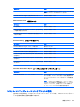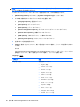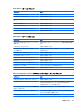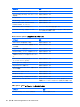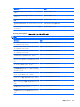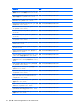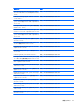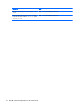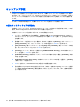User Guide --HP ProtectTools --Windows 7 (October 2009)
セットアップ手順
注意: セキュリティ上の危険にさらされないようにするために、IT 管理者が内蔵セキュリティ チッ
プをただちに初期化することを強くおすすめします。内蔵セキュリティ チップを初期化しない場合、
不正なユーザ、コンピュータ ワーム、またはウィルスがコンピュータのオーナシップを奪い、緊急リ
カバリ アーカイブの処理やユーザ アクセスの設定など所有者のタスクを制御してしまう可能性があ
ります。
以下の 2 つの項目の操作を行い、内蔵セキュリティ チップを有効にして初期化します。
内蔵セキュリティ チップの有効化
内蔵セキュリティ チップは、[Computer Setup]ユーティリティで有効にする必要があります。この手
順は、BIOS Configuration for HP ProtectTools では実行できません。
内蔵セキュリティ チップを有効にするには、以下の操作を行います。
1.
コンピュータの電源を入れるか再起動し、画面の左下隅に[F10 = ROM Based Setup](ROM ベー
スのセットアップ)というメッセージが表示されている間に f10 キーを押して、[Computer Setup]
を起動します。
2.
管理者パスワードを設定していない場合は、矢印キーを使用して[Security](セキュリティ)→
[Setup password](セットアップ パスワード)の順に選択して enter キーを押します。
3.
[New password](新しいパスワード)および[Verify new password](新しいパスワードの確
認)ボックスにパスワードを入力して f10 キーを押します。
4.
[Security]メニューで、矢印キーを使用して[TPM Embedded Security](TPM 内蔵セキュリ
ティ)を選択し、enter キーを押します。
5.
[Embedded Security](内蔵セキュリティ)にデバイスが表示されない場合、[Available](利用
可能)を選択します。
6.
[Embedded security device state](内蔵セキュリティ デバイスの状態)を選択し、[Enable]
(有効にする)に変更します。
7.
f10 キーを押して、Embedded Security の設定への変更を確定します。
8.
設定を保存して[Computer Setup]を終了するには、矢印キーを使用して[File](ファイル)を選択
し、[Save Changes and Exit](変更を保存して終了)をクリックします。次に、画面の説明に
沿って操作します。
74
第 7 章 Embedded Security for HP ProtectTools(一部のモデルのみ)